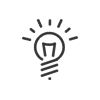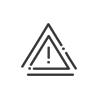Anwesenheitsnachtrag
Ein Nachtrag wird von einem Benutzer erstellt und an einen anderen Benutzer übermittelt, den man den Entscheidungsträger nennt. Dieser bestätigt den Nachtrag oder auch nicht. Wenn der Nachtrag von allen betroffenen Benutzern bestätigt worden ist, werden Buchungen/Meldungen im Zeiterfassungs-System erstellt.
Diese Anwendung kann über das Menü Mein Bereich> Anwesenheitsnachtrag aufgerufen werden und erlaubt die Verwaltung von Anwesenheitserklärungen.
|
Es ist möglich, eine Verknüpfung in Ihrem Portal hinzuzufügen. |
Als Antragsteller und entsprechend Ihren Rechten können Sie :
•Ihre Nachträge einsehen,
•seine Nachträge erstellen, ändern oder löschen.
Der Entscheidungsträger kann Ihre Nachträge bestätigen oder ablehnen.
Informationen für jeden Nachtrag
•das Datum,
•die Uhrzeit des Nachtrags (nur für die Buchungen)
•das Kästchen Anwesend (nur für die Meldung)
•Die geschätzte tägliche Ist-Zeit-Summe (TATSÄ.)
•das Vorliegen einer eventuellen Abwesenheit.
•gegebenenfalls einen Kommentar. Mit einem Klick in das Kommentar-Feld können Sie vom obenstehenden Bildschirm aus direkt einen Kommentar eingeben und sparen so einen Umweg über die Tagesansicht der Buchungsnachträge.
•seinen Status.
•den Namen des Entscheidungsträgers.
•das eventuelle Bestätigungsdatum des Anwesenheitsnachtrags.
•die angemeldeten Gesamtstunden und die Soll-Summe in der ausgewählten Woche.
Von diesem Bildschirm aus können Sie mit einem Klick auf ![]() dem Entscheidungsträger eine E-Mail senden. Wenn Sie mit der Maus über das Icon
dem Entscheidungsträger eine E-Mail senden. Wenn Sie mit der Maus über das Icon ![]() fahren, werden die bereits vorhandenen Buchungen des Tages angezeigt.
fahren, werden die bereits vorhandenen Buchungen des Tages angezeigt.
Erstellen/ändern/löschen
Buchungsnachträge können Sie direkt über den Hauptbildschirm erstellen oder ändern: 1.den Cursor auf das erste Eingabefeld des ausgewählten Tages setzen 2.Geben Sie die Uhrzeit des Buchungsnachtrags ein, 3.Fügen Sie gegebenenfalls einen Kommentar in das dafür vorhergesehene Feld ein. Die Eingabe ist möglicherweise zwingend notwendig. 4.Schicken Sie den Antrag dem Entscheidungsträger, indem Sie auf den Button Bestätigen klicken.
Wenn alle 4 vorgesehenen Eingabefelder bereits benutzt sind, können Sie weitere Eingabefelder hinzufügen, indem Sie auf Sie können auch die Details der Nachträge eines Tages ansehen, indem Sie auf ein Datum klicken. Sie erhalten dann folgende Anzeigen: •Die Liste aller Buchungsnachträge, die der Benutzer für diesen Tag eingegeben hat. •Eine Tabelle, die dem Benutzer die Gesamtzahl der eingegebenen Stunden sowie die Sollzeit des angezeigten Tages anzeigt. •Der Verlauf der Buchungsnachträge, die im unteren Bildschirmbereich angezeigt werden. Von diesem Bildschirm aus kann man ebenfalls Nachträge hinzufügen, ändern und löschen. Alle diese Aktionen müssen durch einen Klick auf Bestätigen bestätigt werden.
|
![]() Buchungsnachtrag einer Abwesenheit
Buchungsnachtrag einer Abwesenheit
Vom Detail-Bildschirm aus besteht auch die Möglichkeit, Buchungsnachträge für Abwesenheiten oder Dienstgänge hinzuzufügen. Um eine Abwesenheit oder einen Dienstgang nachträglich zu buchen, müssen Sie: 1.die Uhrzeit des Buchungsnachtrags in das entsprechende Feld eingeben. 2.den Grund für die Abwesenheit oder den Dienstgang im Ausrollmenü auswählen. 3.Auf den Button Bestätigen klicken. |
Von der Hauptbildschirmansicht aus können Sie Anwesenheitsmeldungen und/oder Nachträge von Anwesenheitszeiten direkt erstellen oder ändern: 1.Für eine Anwesenheitsmeldung aktivieren Sie das Kontrollkästchen Anwesend oder die Kontrollkästchen Vormittag/Nachmittagje nach gewähltem Modus. 2.Für einen Nachtrag von Anwesenheitszeiten geben Sie die Arbeitszeit im Feld Dauer ein, 3.Aktivieren Sie das Kästchen Tägliche Ruhezeit eingehalten, um zu melden, ob der Mitarbeiter seine gesetzliche Ruhezeit eingehalten hat oder nicht, 4.Fügen Sie gegebenenfalls einen Kommentar in das dafür vorhergesehene Feld ein, 5.Schicken Sie den Antrag dem Entscheidungsträger, indem Sie auf den Button Bestätigen klicken.
Sie können auch die Details der Nachträge eines Tages ansehen, indem Sie auf ein Datum klicken. Sie erhalten dann folgende Anzeigen: •Anwesenheit, Arbeitsdauer und Einhaltung der täglichen Ruhezeit. •Eine Tabelle, die dem Benutzer die Gesamtzahl der eingegebenen Stunden sowie die Sollzeit des angezeigten Tages anzeigt. •Der Verlauf der Anwesenheitsnachträge wird im unteren Bildschirmteil angezeigt. Von diesem Bildschirm aus kann man auch Anwesenheitsnachträge hinzufügen, ändern und löschen. Alle diese Aktionen müssen durch einen Klick auf Bestätigen bestätigt werden.
|
|
Durch die Einrichtung der Benachrichtigungen ist es möglich, sich direkt aus dem Portal heraus über die Anzahl und den Status der Anfragen zu informieren. |
Antragsstatus
Als Antragsteller sehen Sie die Anzahl Ihrer Nachträge:
owartende,
obestätigte,
oabgelehnte,
oNachträge mit Fehlerstatus (z.B. Nachträge, für die es keinen Entscheidungsträger gibt).
|
Dieser Bildschirm enthält eine Zusammenfassung der Nachträge für den aktuellen Benutzer, gleich, ob er Antragsteller oder Entscheidungsträger ist. |
Siehe auch: